9 ฟีเจอร์ที่ซ่อนอยู่ใน iOS 16 ที่คุณอาจไม่เคยสังเกต
เผยแพร่แล้ว: 2022-11-15เมื่อใช้ iOS 16 ผู้ใช้ iPhone จะได้รับคุณสมบัติใหม่ๆ ที่ลื่นไหล ซึ่งรวมถึงการตอบสนองของแป้นพิมพ์แบบสัมผัส วิดเจ็ตหน้าจอล็อก และการแก้ไข iMessage
แต่สิ่งที่เกี่ยวกับการเพิ่มเสียงแตรน้อยกว่าในระบบปฏิบัติการมือถือของ Apple? ไม่ใช่คุณสมบัติที่ดีที่สุดทั้งหมดที่ชัดเจน และเครื่องมือที่มีประโยชน์ที่สุดบางรายการใช้เวลาขุดเล็กน้อย
หากคุณไม่มีเวลาสำรวจทุกซอกทุกมุมของระบบปฏิบัติการ iPhone ของคุณ ไม่ต้องเครียด เราได้รวบรวมรายชื่อคุณสมบัติที่ดีที่สุดของ iOS 16 ที่คุณอาจไม่เคยสังเกต
1. ยกเลิกการส่งอีเมลในแอป Mail
หากคุณเคยส่งอีเมลแล้วรู้สึกเสียใจในทันที ฟีเจอร์ Undo Send ของ iOS 16 อาจเป็นสิ่งที่มาจากสวรรค์
บางทีคุณอาจพิมพ์คำไม่กี่คำให้เพื่อนร่วมงานที่คุณต้องการนำกลับไปใช้ หรือบางทีคุณอาจลงชื่อปิดอีเมลด้วยคำว่า "ฉันรักคุณ" เมื่อคำว่า "ขอแสดงความนับถืออย่างดีที่สุด" ธรรมดาน่าจะเหมาะสมกว่า
ไม่ว่าเหตุผลที่คุณต้องการเรียกคืนอีเมลที่ส่งไปนั้น Apple ช่วยคุณได้ คุณสามารถเปิดใช้ Undo Send Delay สำหรับ Mail ของ iOS 16 ได้โดยทำตามขั้นตอนเหล่านี้:
- ไปที่ การตั้งค่า → เมล
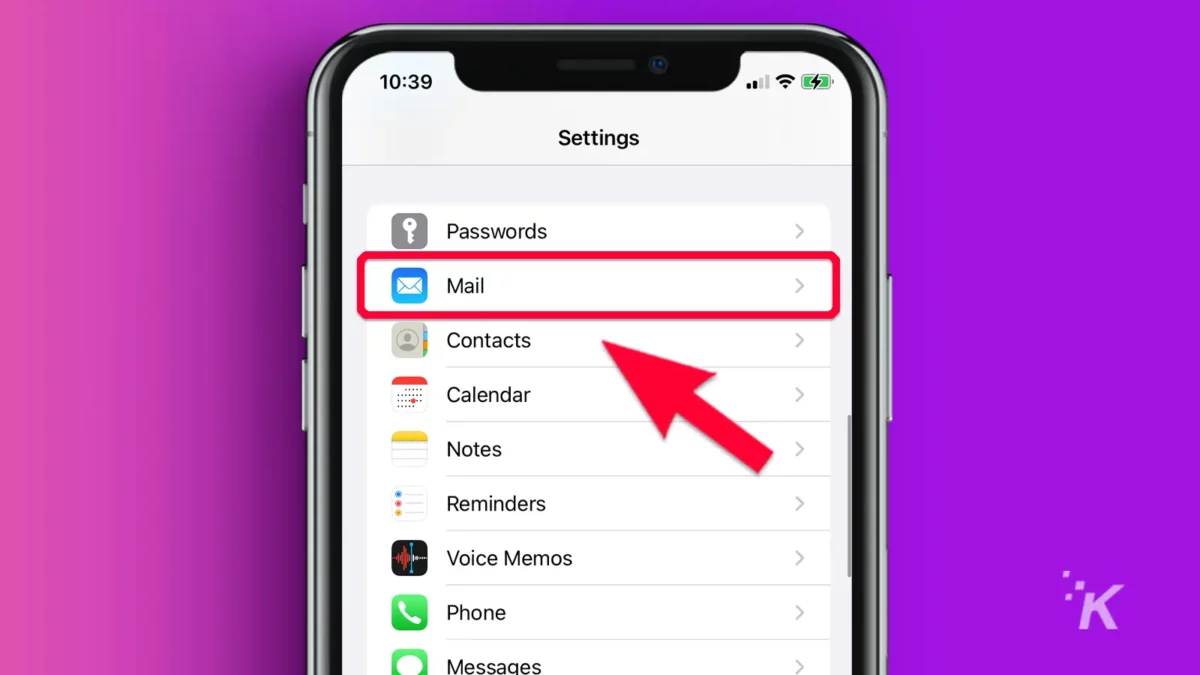
- เลื่อนลงแล้วแตะ เลิกทำ Send Delay
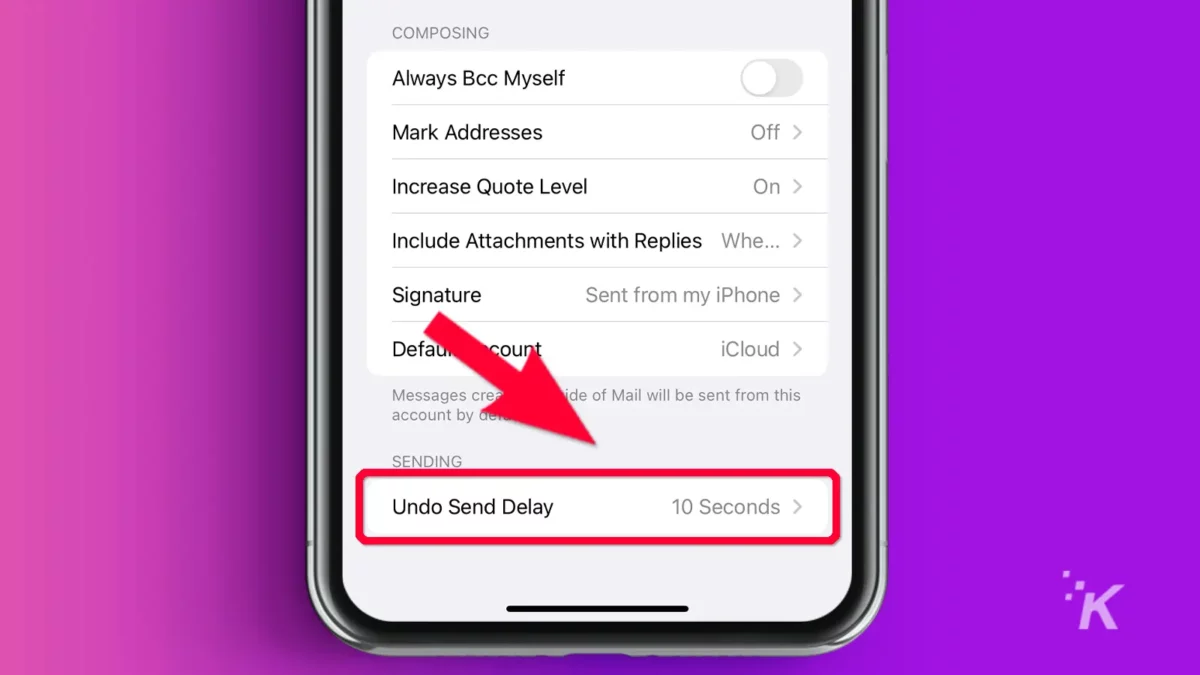
- เลือกเวลาหน่วง 10 20 หรือ 30 วินาที คุณยังสามารถ ปิด คุณสมบัติได้จากที่นี่
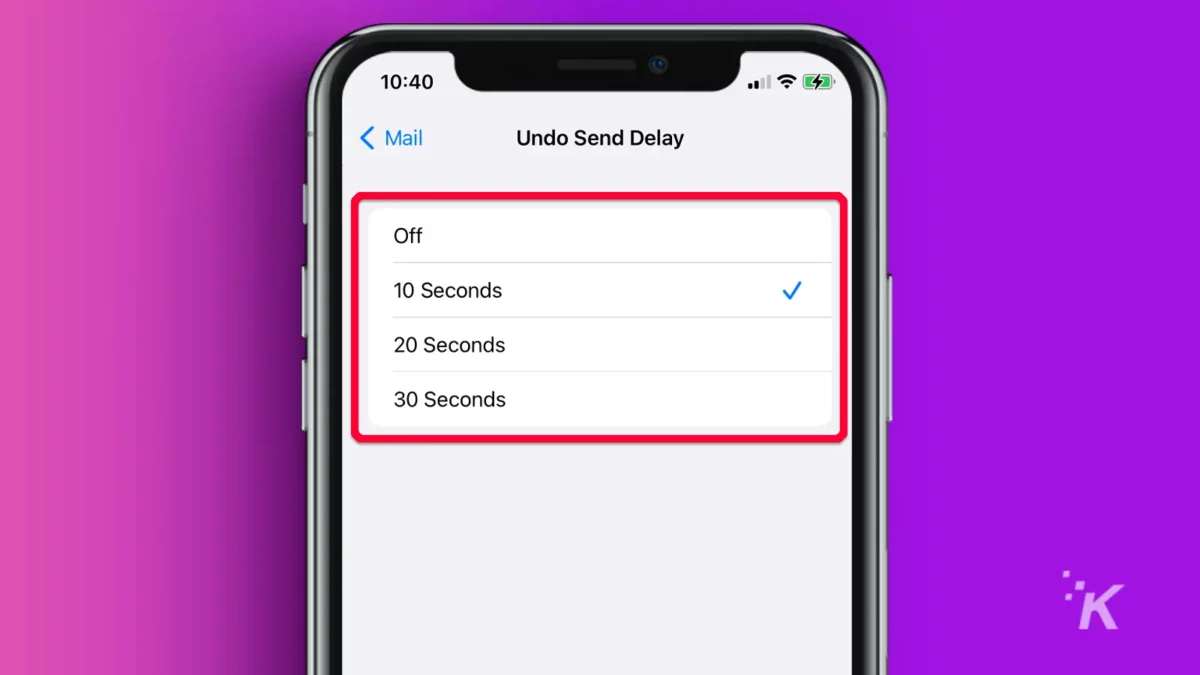
ตอนนี้เมื่อคุณส่งอีเมล ยกเลิกการส่ง จะปรากฏที่ด้านล่างของหน้าจอตามระยะเวลาที่ระบุในการตั้งค่า ดังนั้นดำเนินการอย่างรวดเร็ว!
2. เปอร์เซ็นต์แบตเตอรี่ในแถบสถานะ
เคยต้องการทราบเปอร์เซ็นต์แบตเตอรี่ที่แน่นอนของ iPhone อย่างรวดเร็วหรือไม่? ตอนนี้คุณสามารถ คุณลักษณะใหม่ของ iOS 16 นี้แสดงการชาร์จที่เหลืออยู่ของคุณอย่างชัดเจนในแถบสถานะด้วยการตวัดการตั้งค่าอย่างรวดเร็ว
- ไปที่ การตั้งค่า → แบตเตอรี่
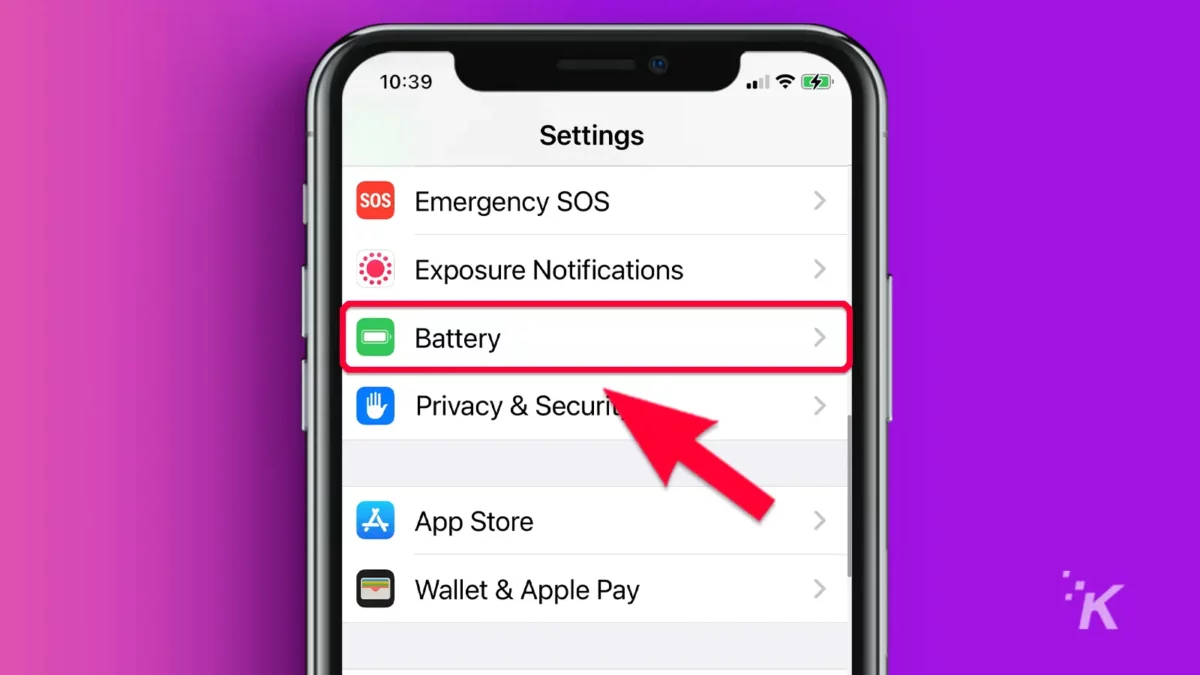
- สลับเป็น เปอร์เซ็นต์แบตเตอรี่
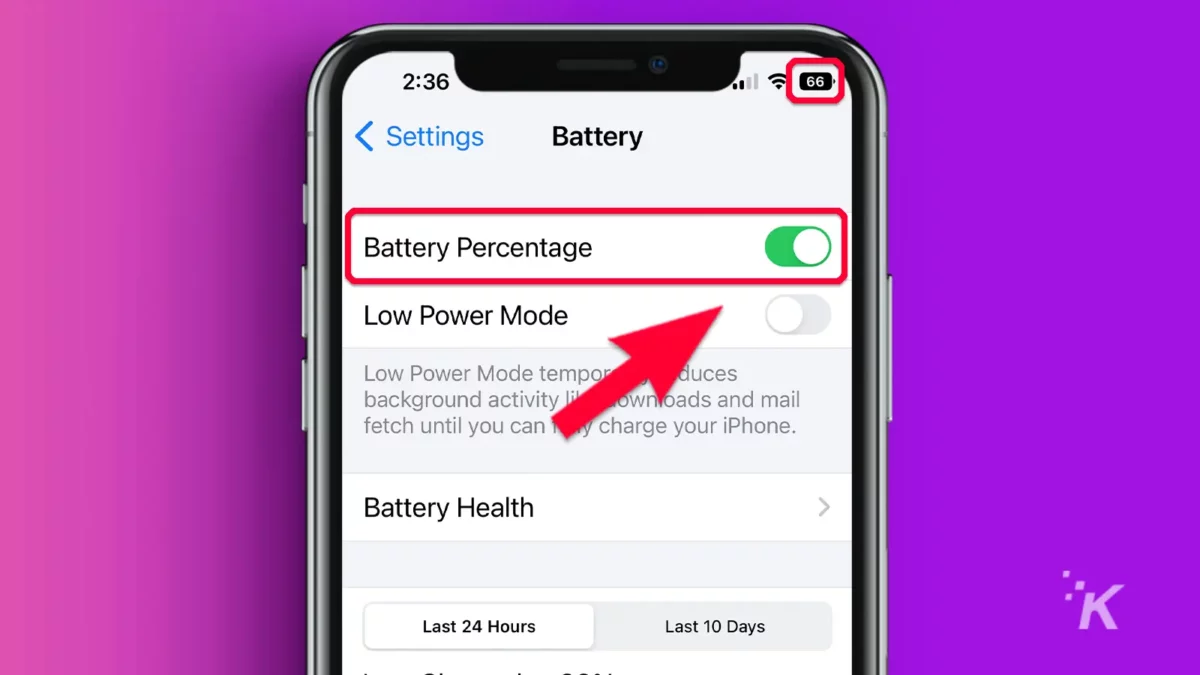
ประจุไฟที่เหลืออยู่ของ iPhone ของคุณจะแสดงบนไอคอนแบตเตอรี่ของแถบสถานะได้อย่างสะดวก
3. ดู คัดลอก และแชร์รหัสผ่าน WiFi
การลืมรหัสผ่าน WiFi ของคุณเป็นความผิดที่ให้อภัยได้ คุณต้องพิมพ์บ่อยแค่ไหน? ไม่ค่อยมีใช่ไหม?
อย่างไรก็ตาม เมื่อคุณได้อุปกรณ์ใหม่หรือเพื่อนต้องการใช้ WiFi ของคุณ คุณอาจพบว่าตัวเองต้องตะเกียกตะกายเพื่อจำรหัสผ่าน โชคดีที่ Apple เสนอวิธีแก้ปัญหาง่ายๆ
ด้วยคุณสมบัติ iOS 16 นี้ คุณสามารถดู คัดลอก และวางรหัสผ่าน WiFi ที่บันทึกไว้โดยทำตามขั้นตอนเหล่านี้:
- ไปที่ การตั้งค่า → WiFi
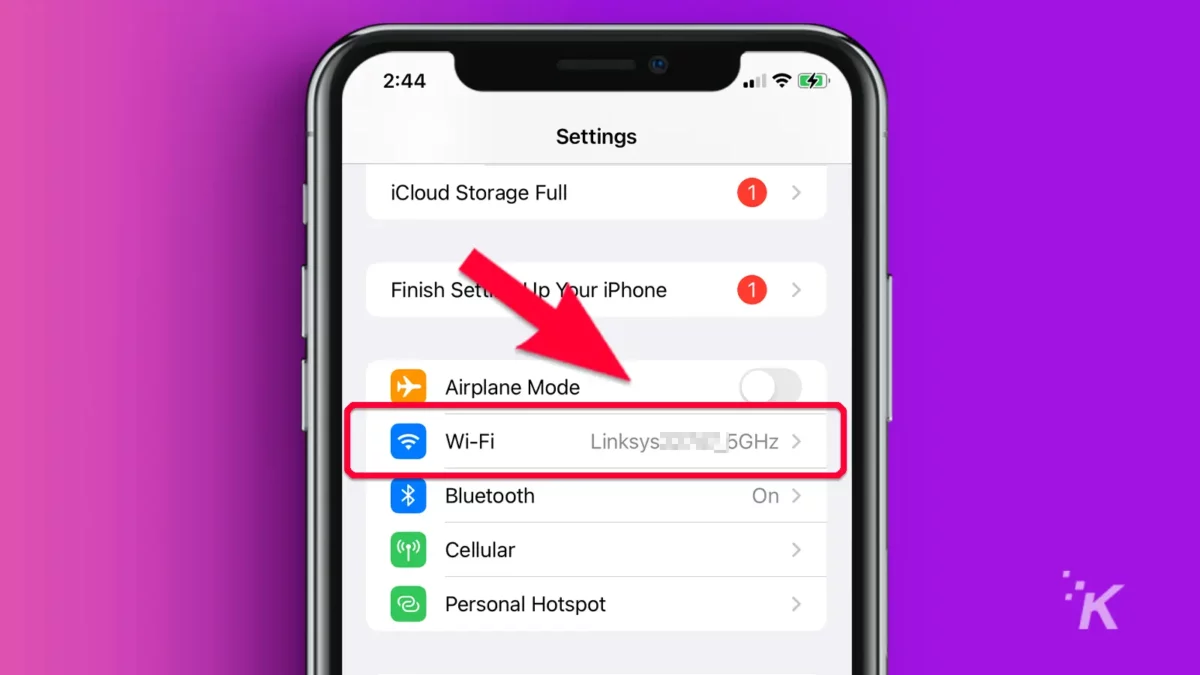
- แตะ ไอคอนข้อมูล บนเครือข่ายที่บันทึกไว้ที่เกี่ยวข้อง
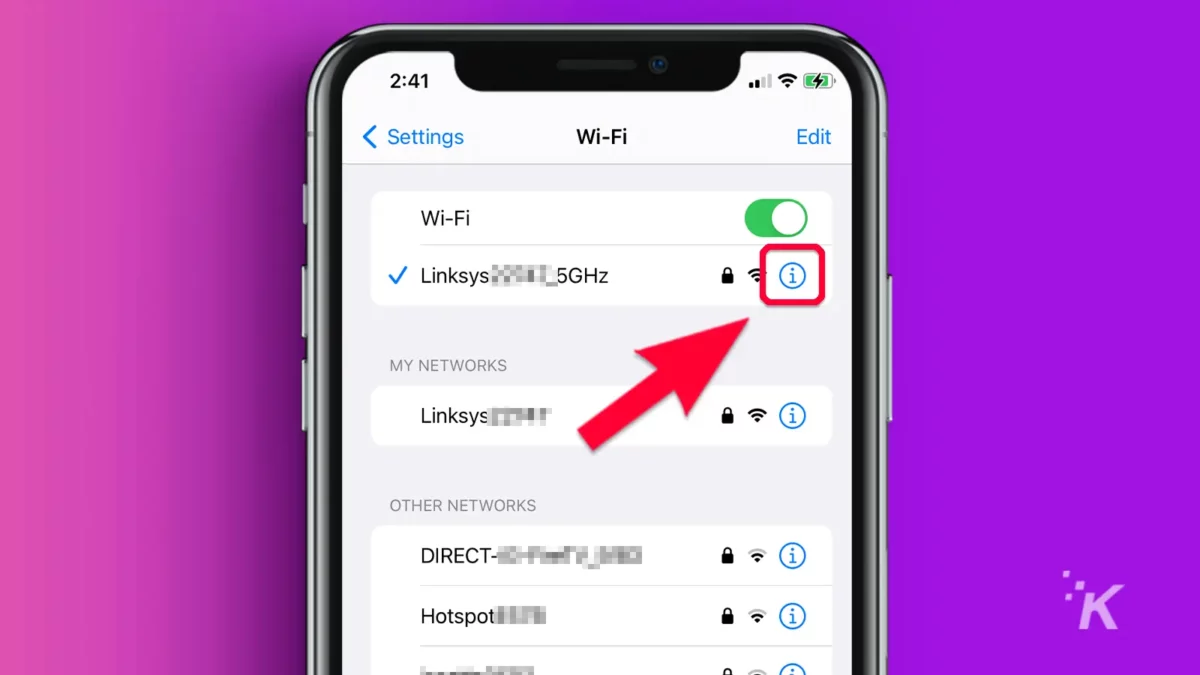
- เลือก รหัสผ่าน และรับรองความถูกต้องโดยใช้ Face ID, Touch ID หรือรหัสผ่าน
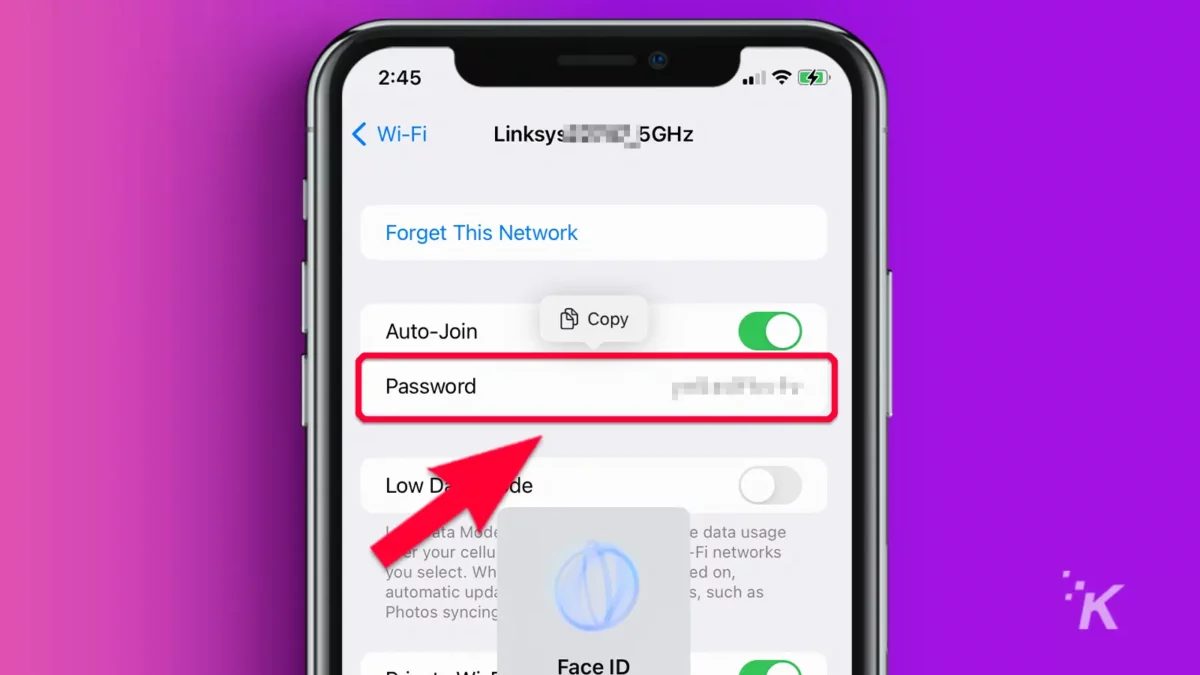
- แตะ คัดลอก เพื่อคัดลอกรหัสผ่านไปยังคลิปบอร์ด
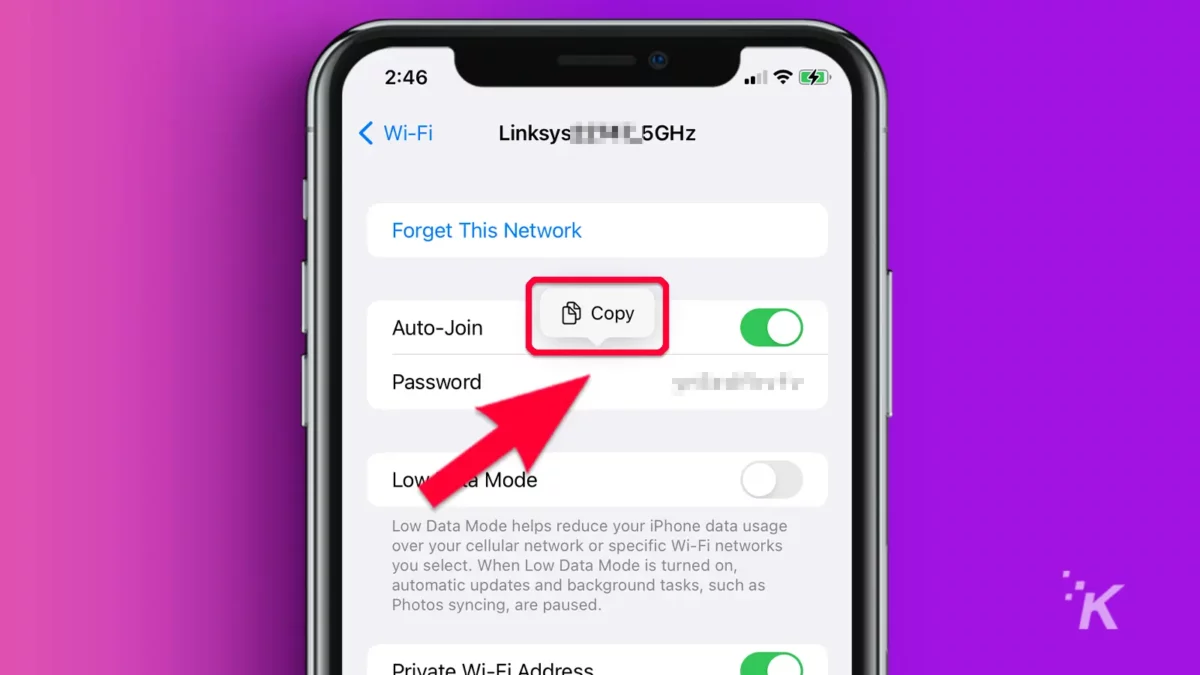
ตอนนี้คุณสามารถวางรหัสผ่านได้ทุกที่ที่คุณต้องการ หากคุณแชร์กับเพื่อน การส่งผ่านข้อความโต้ตอบแบบทันทีที่ปลอดภัยอาจเป็นวิธีที่เร็วที่สุด
เพื่อความปลอดภัย คุณควรลบข้อความบนอุปกรณ์ทั้งสองเมื่อเสร็จสิ้น
4. ป้องกันปุ่มล็อคไม่ให้วางสาย
การกดปุ่มด้านข้างของ iPhone อาจเป็นวิธีที่สะดวกในการวางสาย อย่างไรก็ตาม การวางสายโดยไม่ตั้งใจอาจเป็นวิธีที่น่าหงุดหงิดได้เช่นกัน
ใน iOS 16 คุณสามารถปิดใช้งานปุ่มล็อคสำหรับวางสายได้โดยทำตามขั้นตอนเหล่านี้:
- ไปที่ การตั้งค่า → การช่วย การเข้าถึง
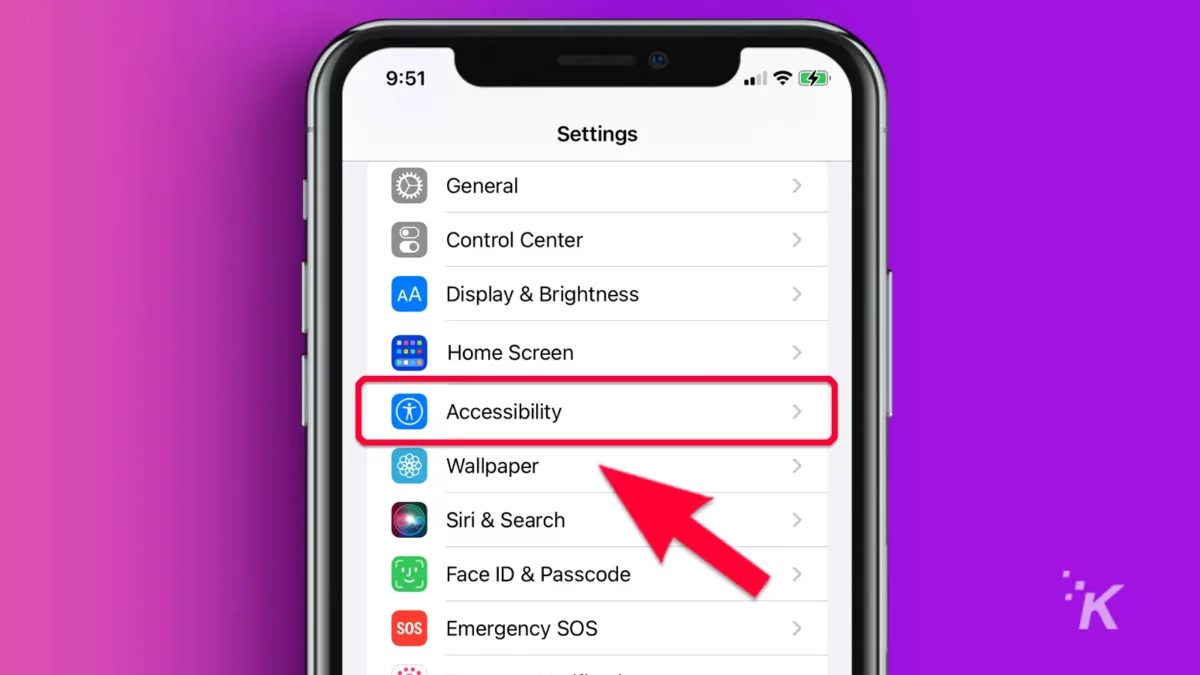
- เลือก สัมผัส

- เปิดใช้งาน ป้องกันการล็อกเพื่อ วางสาย
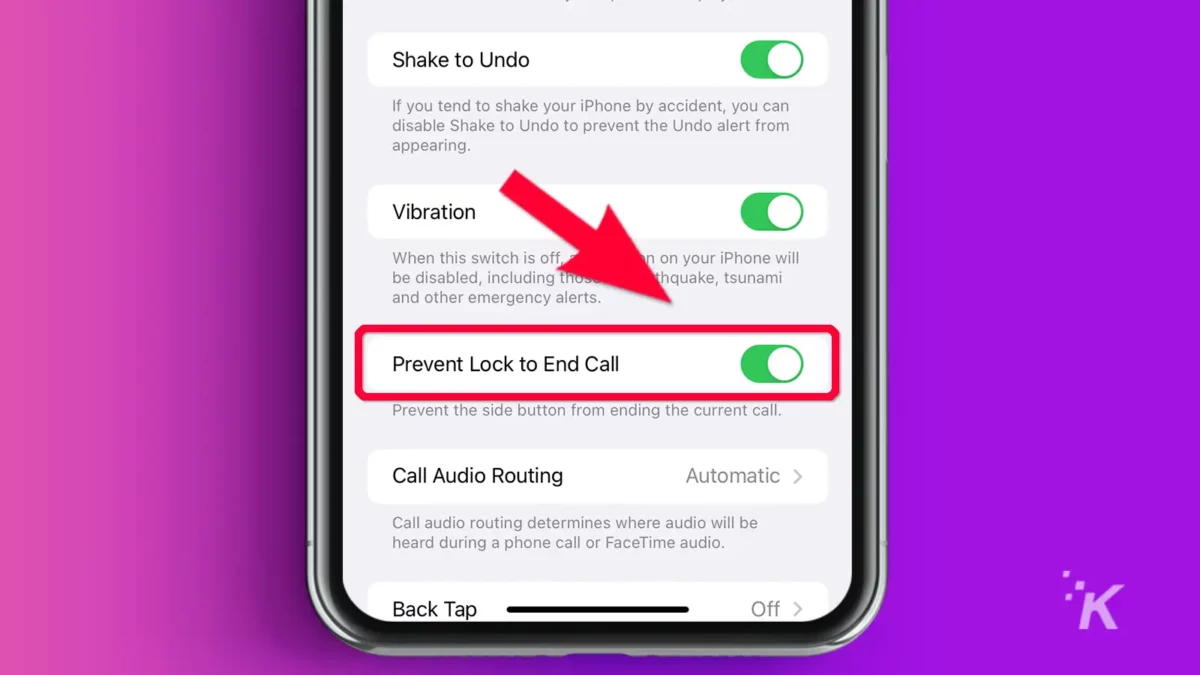
ตอนนี้คุณสามารถหลีกเลี่ยงความลำบากใจในการวางสายก่อนกำหนดและต้องอธิบายตัวเองกับคู่สนทนา
5. ยกวัตถุออกจากภาพถ่ายโดยอัตโนมัติและลบพื้นหลัง
บางทีคุณลักษณะใหม่ของ iOS 16 ที่น่าอัศจรรย์ที่สุดคือความสามารถในการยกตัวแบบออกจากรูปภาพโดยอัตโนมัติโดยเอาพื้นหลังออก
อย่างไรก็ตาม คุณลักษณะนี้ใช้งานได้กับ iPhone ที่ใช้ชิปเซ็ต A12 Bionic เท่านั้น คุณสามารถยกหัวข้อจากรูปภาพใน iOS 16 ได้โดยทำตามขั้นตอนเหล่านี้:
- เปิด แอพ Photos แล้วเลือกรูปภาพที่เกี่ยวข้อง
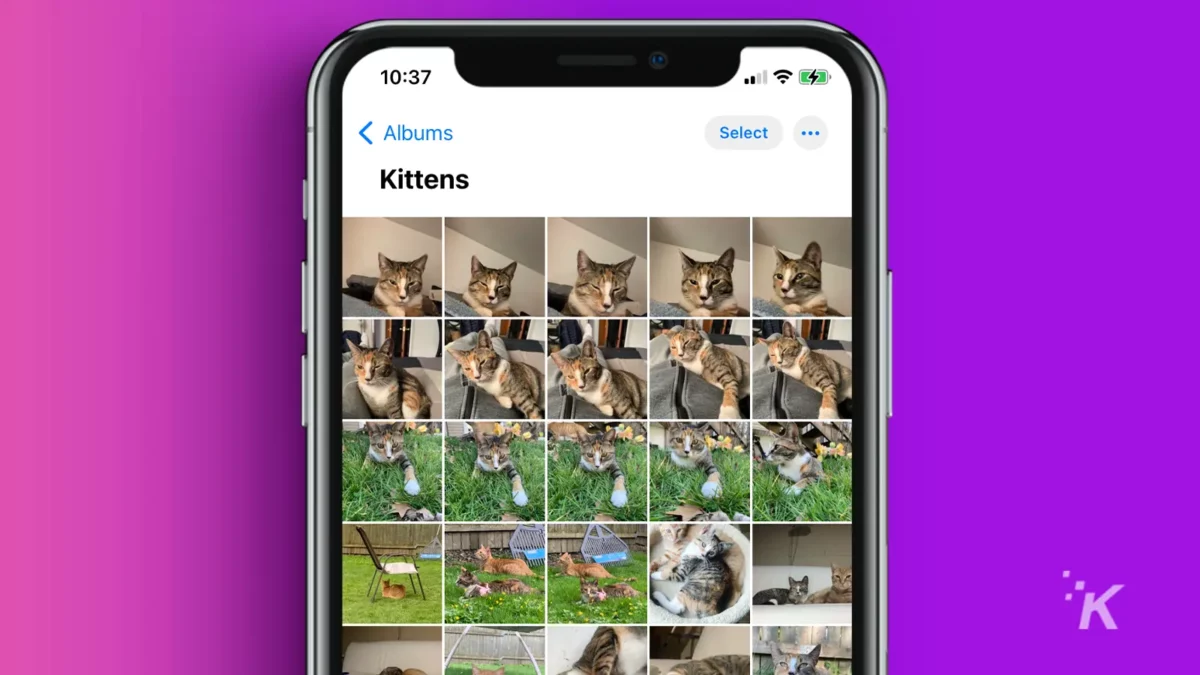
- แตะวัตถุที่คุณต้องการยกออกจากภาพค้างไว้
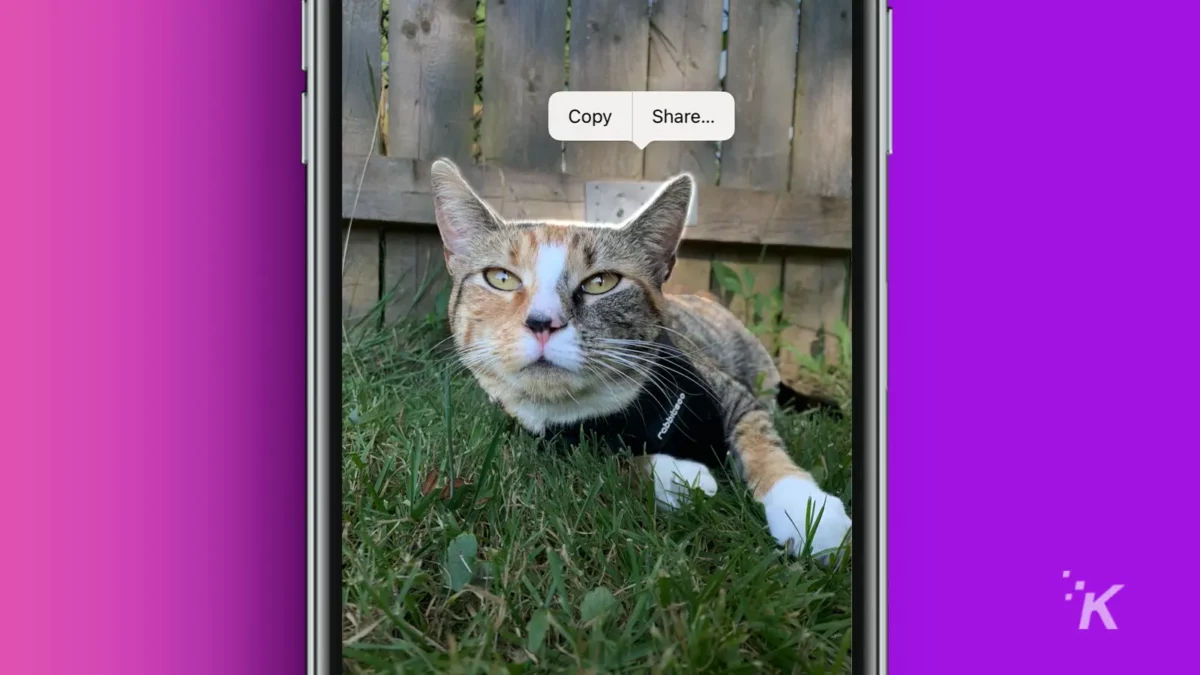
- เลือก คัดลอก หรือ แชร์
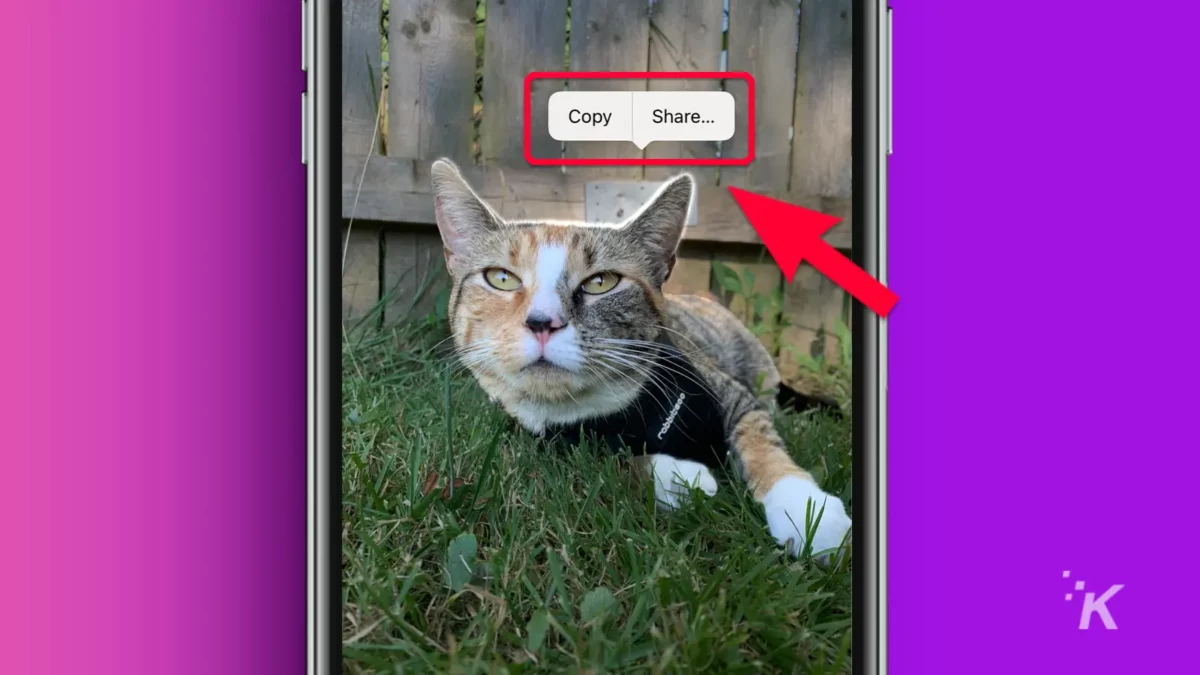
- วางหัวเรื่องในตำแหน่งอื่นหรือแชร์ไปยังแอปอื่น
ใครต้องการซอฟต์แวร์แก้ไขภาพแฟนซีเมื่อคุณมี iOS 16 เห็นได้ชัดว่าเราเข้าใกล้ AI ที่จะแย่งงานทั้งหมดของเราและทำให้เราล้าสมัยไปอีกก้าวหนึ่ง

6. คัดลอกและวางการแก้ไขรูปภาพ
Apple นำเสนอการปรับปรุงเพิ่มเติมสำหรับแอพ Photos ใน iOS 16 ความสามารถในการใช้การแก้ไขเดียวกันซ้ำกับภาพหลายภาพเป็นการประหยัดเวลาอย่างมาก
คุณสามารถคัดลอกและวางการแก้ไขใน Photos โดยใช้ขั้นตอนเหล่านี้:
เปิด แอพ Photos และเปิดภาพแรกที่คุณต้องการแก้ไข
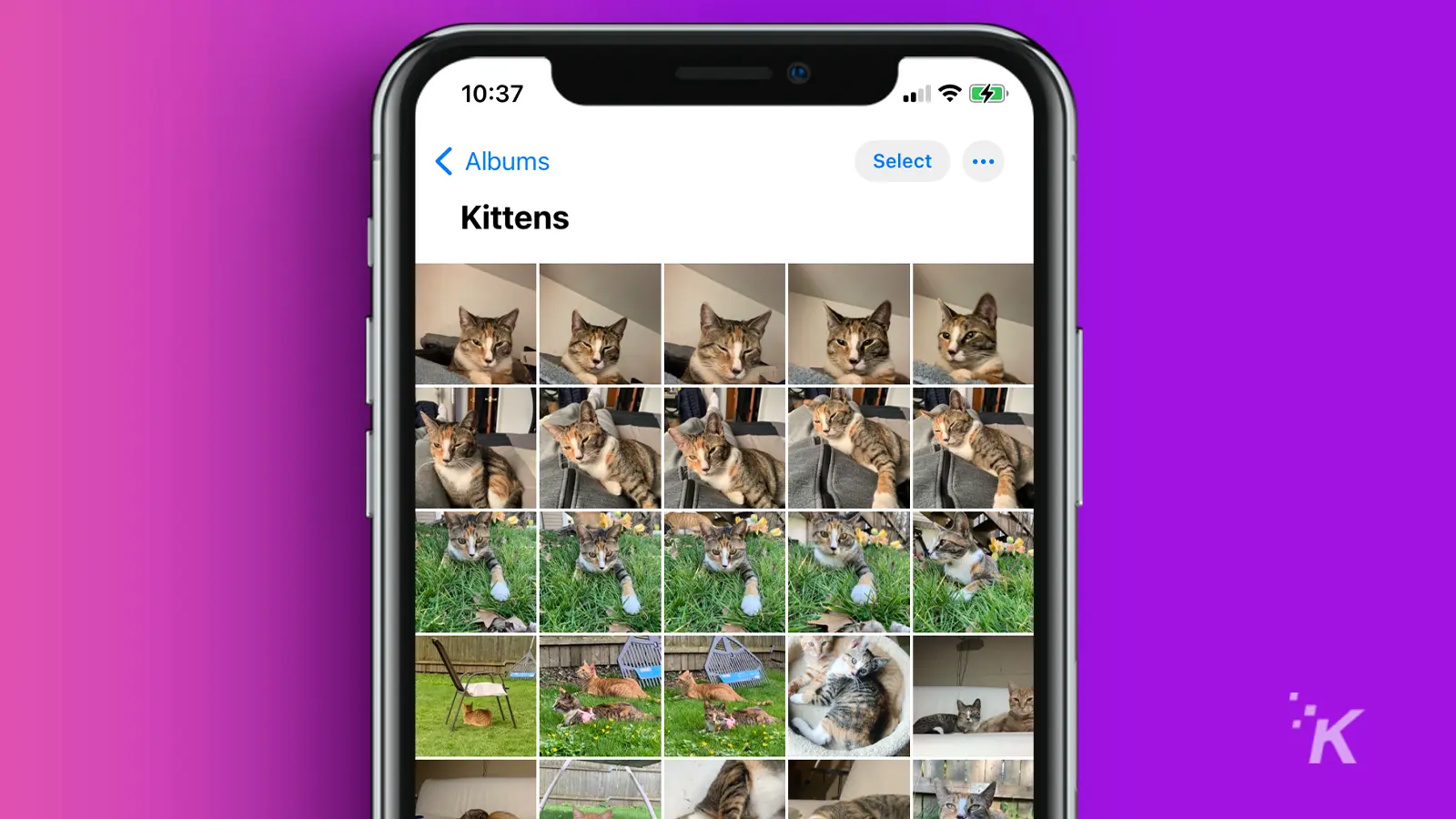
แตะ แก้ไข ที่มุมบนขวาแล้วทำการแก้ไข
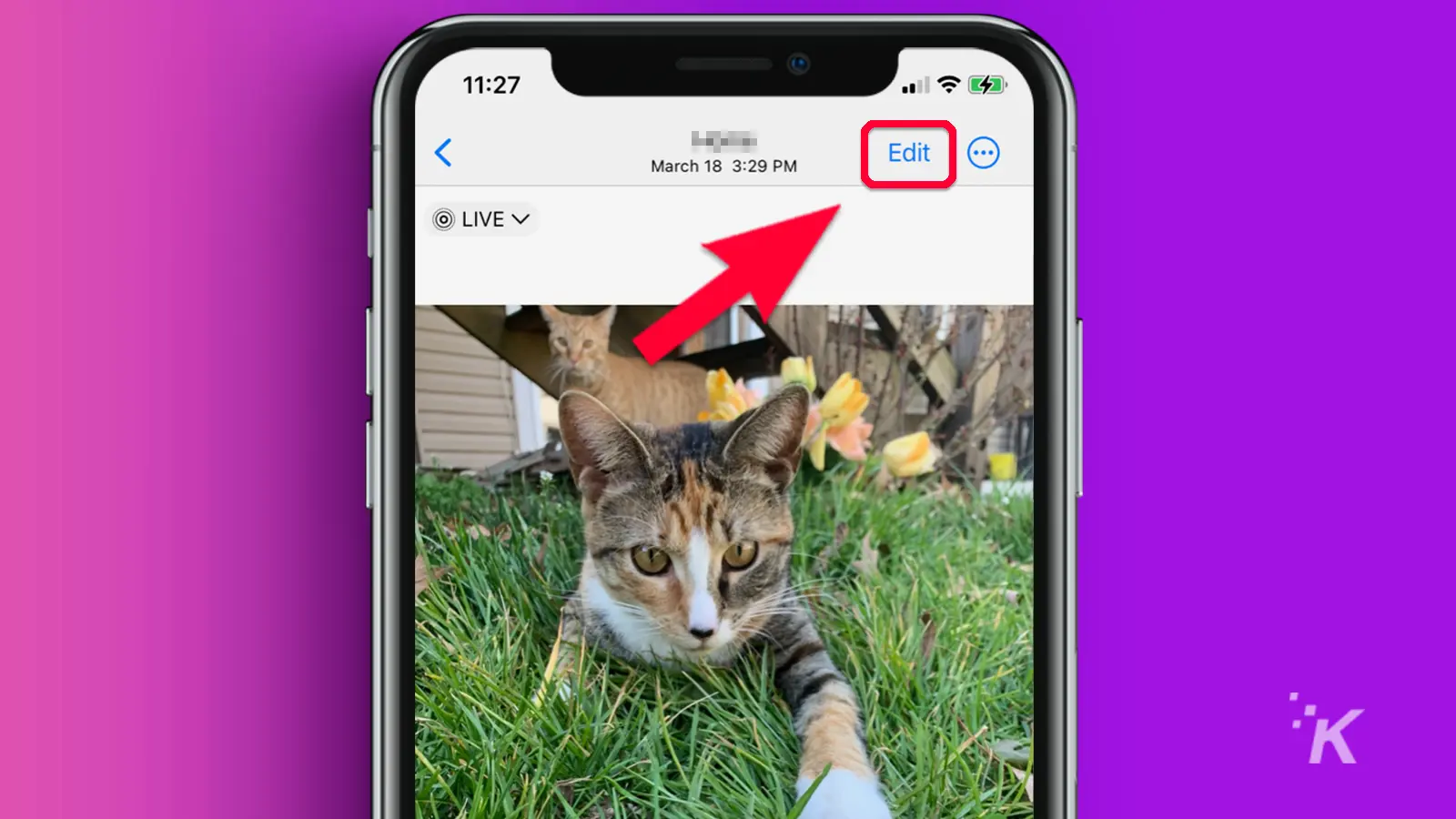
เมื่อคุณแก้ไขเสร็จแล้ว ให้แตะปุ่ม เพิ่มเติม (...) ที่มุมบนขวา แล้วเลือก คัดลอกแก้ไข
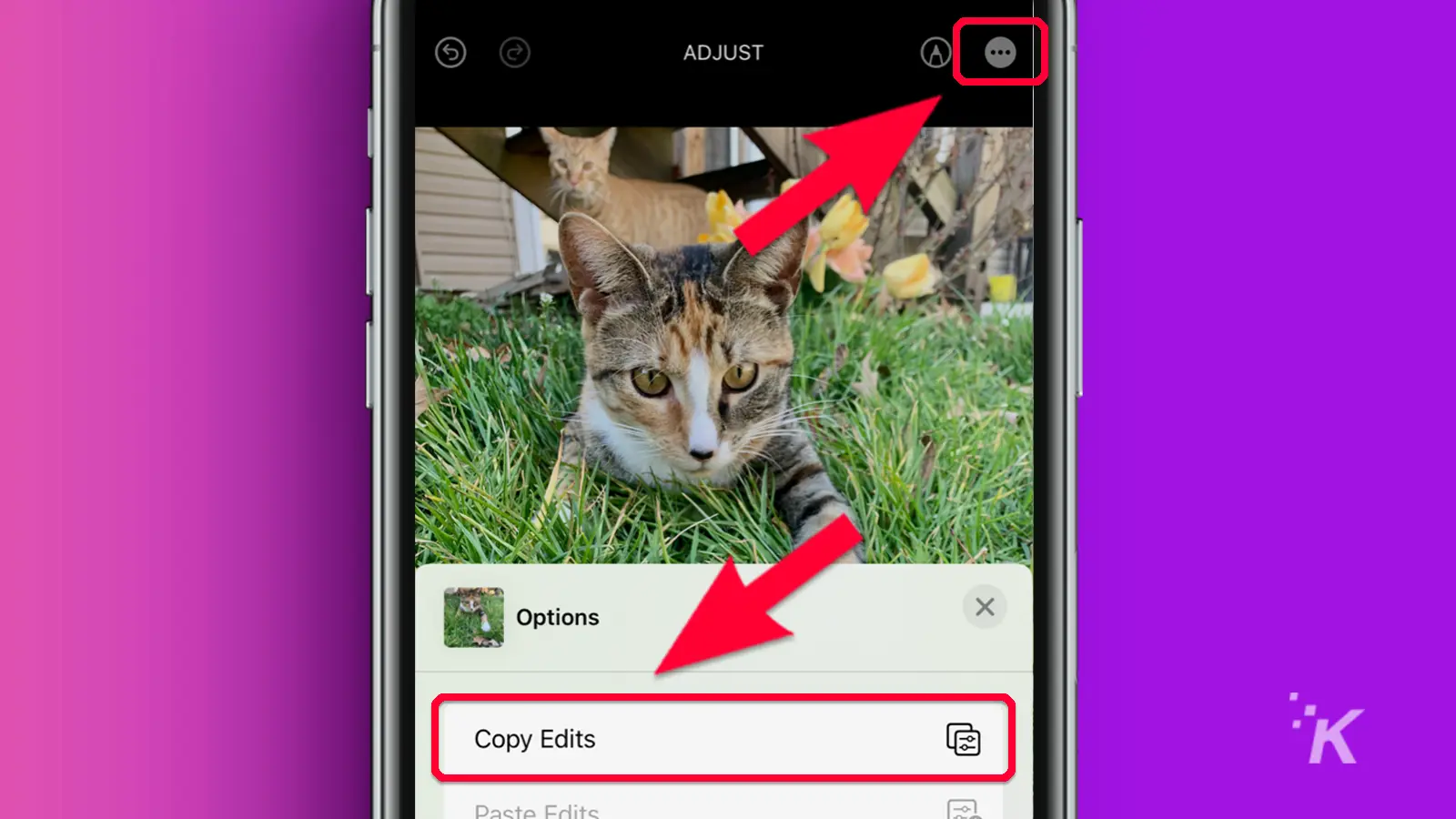
เปิดรูปภาพถัดไปที่คุณต้องการแก้ไข แล้วแตะ แก้ไข
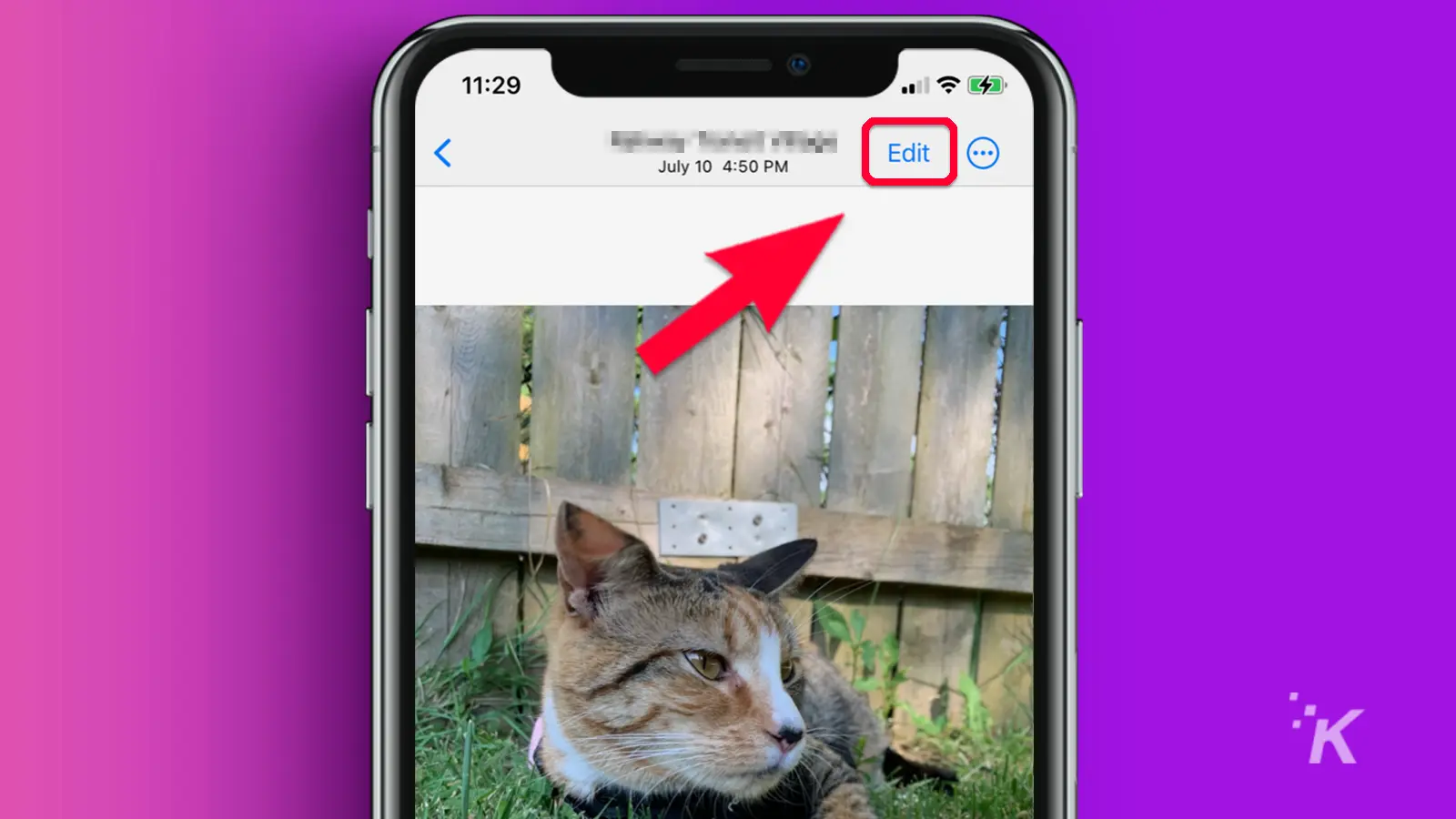
แตะปุ่ม เพิ่มเติม (...) ที่มุมบนขวา แล้วเลือก วางการแก้ไข
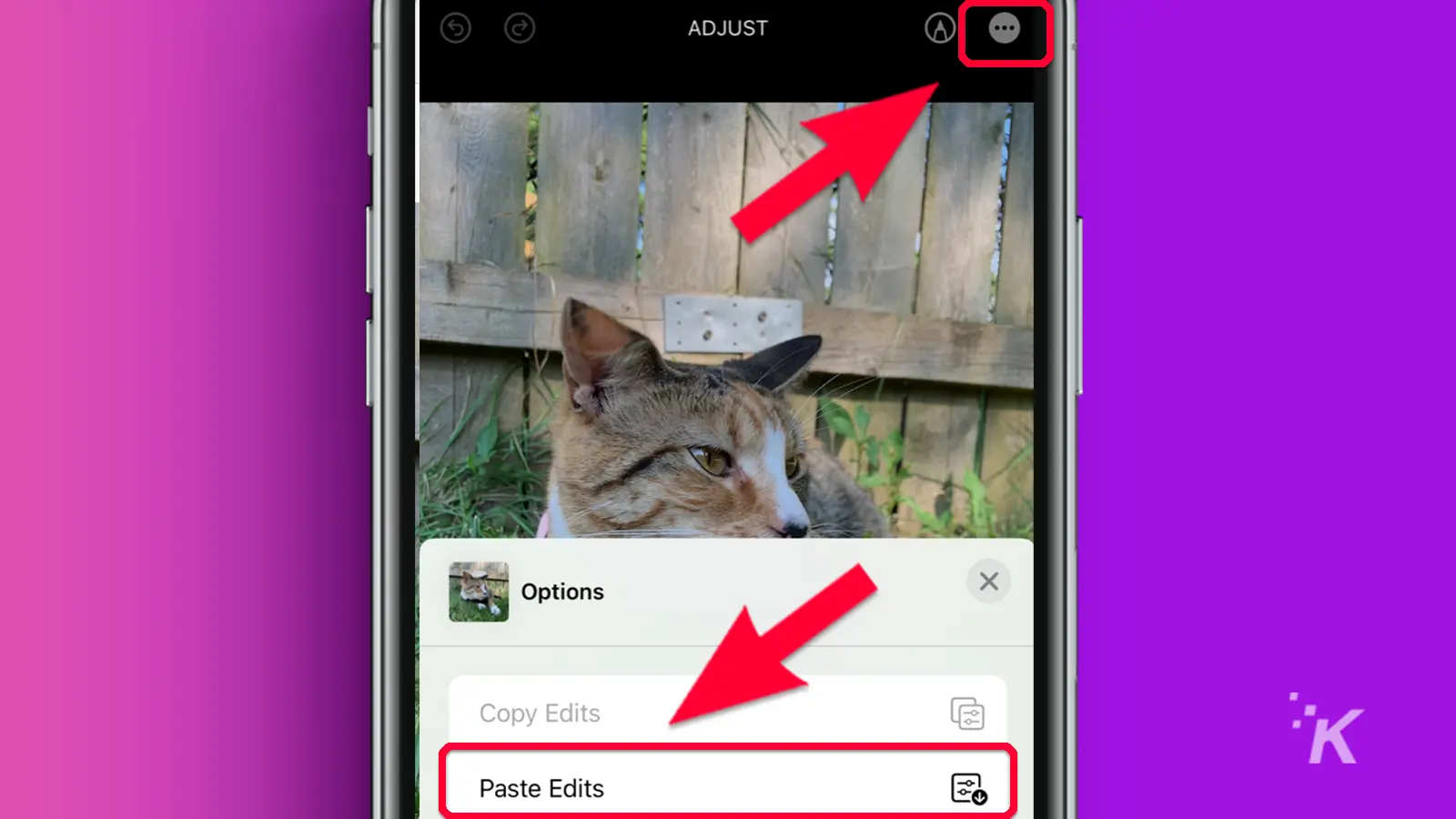
แค่นั้นแหละ. การแก้ไขที่คุณคัดลอกจะมีผลกับรูปภาพใหม่และรูปภาพอื่นๆ ที่คุณทำขั้นตอนนี้ซ้ำ
7. โฟลเดอร์รูปภาพที่ซ่อนและลบล่าสุดจะถูกล็อก
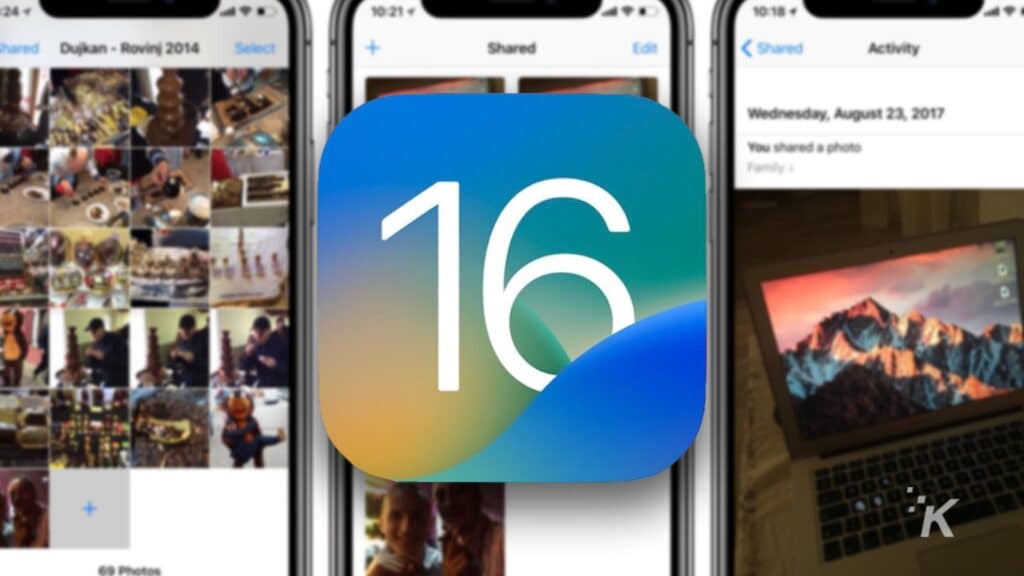
หากต้องการพูดถึงแอพรูปภาพอีกครั้ง ใน iOS 16 ตอนนี้โฟลเดอร์ที่ซ่อนและที่ลบล่าสุดต้องใช้ Face ID, Touch ID หรือการตรวจสอบสิทธิ์ด้วยรหัสผ่านเพื่อเข้าถึง
คุณลักษณะด้านความปลอดภัยใหม่ของ iOS 16 เหมาะสมอย่างยิ่ง หากคุณวางรูปภาพไว้ในโฟลเดอร์ที่ซ่อนไว้ คุณคงไม่อยากให้คนอื่นเข้าถึงได้ง่ายๆ ใช่ไหม
ยิ่งไปกว่านั้น พวกเราส่วนใหญ่ไม่ต้องการให้คนอื่นสามารถอ่านรายการที่ถูกลบของเราได้ บางสิ่งเหล่านั้นถูกกำจัดออกไปด้วยเหตุผล
คุณไม่จำเป็นต้องดำเนินการใดๆ เพื่อล็อกโฟลเดอร์ที่ซ่อนหรือโฟลเดอร์ที่เพิ่งลบล่าสุด ระบบปฏิบัติการจะใช้การรักษาความปลอดภัยโดยอัตโนมัติตามวิธีการรับรองความถูกต้องที่คุณกำหนดค่าไว้
8. ติดตั้งการอัปเดตความปลอดภัยโดยไม่ต้องอัปเดต iOS
การอัปเดตซอฟต์แวร์อาจใช้เวลาสักครู่ในการติดตั้ง และบางครั้งเราก็หยุดดาวน์โหลดเพราะเราไม่ต้องการให้โทรศัพท์ของเราใช้งานไม่ได้นานเกินความจำเป็นจริงๆ
อย่างไรก็ตาม ความล่าช้าในการอัปเดตความปลอดภัยที่สำคัญอาจทำให้อุปกรณ์ของคุณเสี่ยงต่อแฮ็กเกอร์และแนวทางชั่วร้ายของพวกเขา
โชคดีที่ iOS 16 มีคุณสมบัติใหม่ที่ให้คุณติดตั้งการตอบสนองด้านความปลอดภัยแยกต่างหากจากการอัปเดตระบบปฏิบัติการที่สำคัญ
คุณสามารถเปิดใช้งานการอัปเดตความปลอดภัยอัตโนมัติได้โดยทำตามขั้นตอนเหล่านี้:
- ไปที่ การตั้งค่า → ทั่วไป → อัปเดตซอฟต์แวร์ → อัปเดต อัตโนมัติ
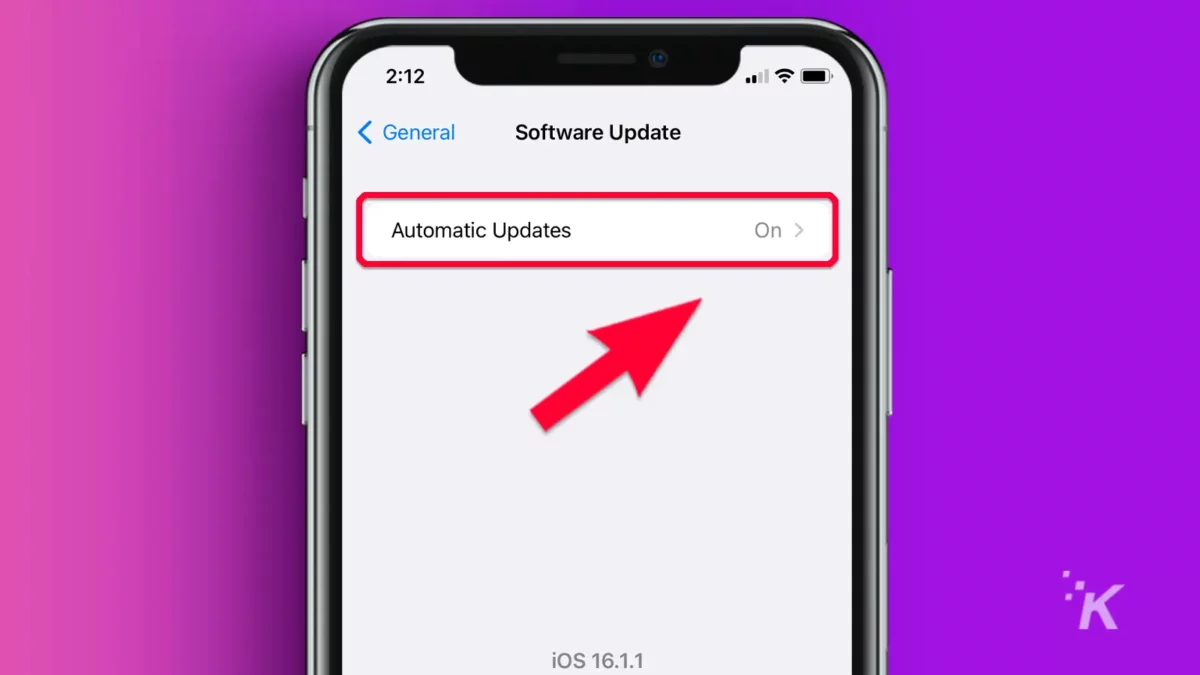
- สลับ การตอบสนองด้านความปลอดภัยและไฟล์ระบบ
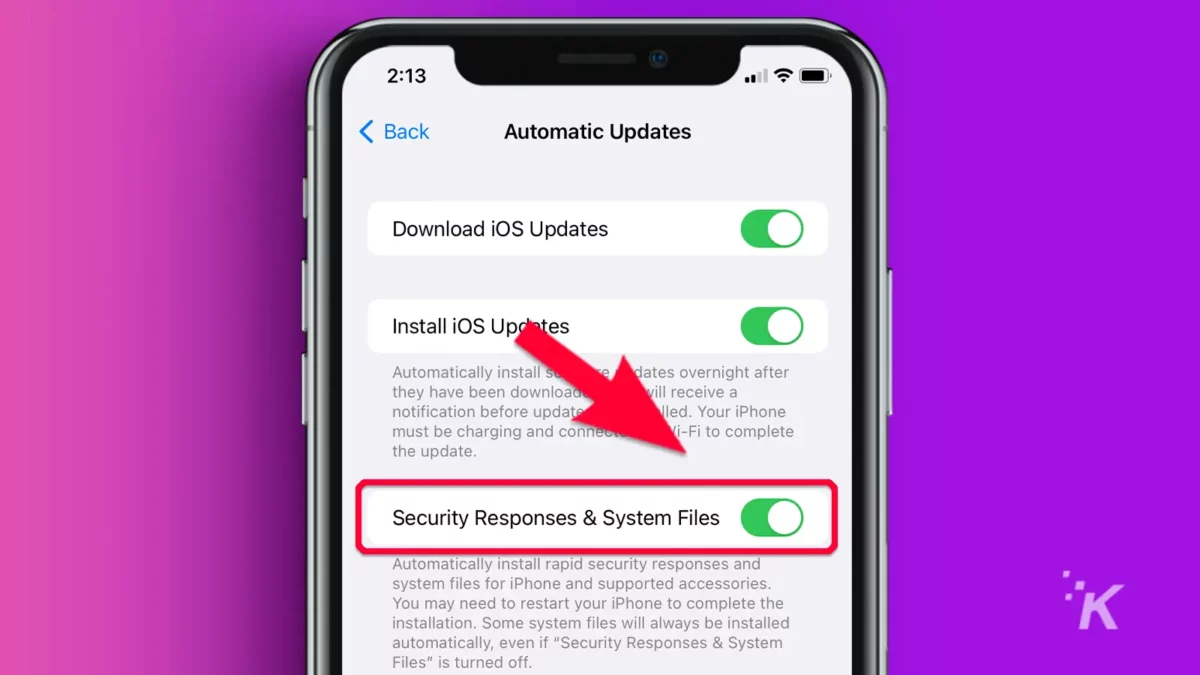
หากคุณต้องการติดตั้งการอัปเดตความปลอดภัยโดยอัตโนมัติ คุณสามารถปิดการอัปเดตอัตโนมัติสำหรับ iOS ได้ คุณสามารถอัปเดตด้วยตนเองได้เสมอเมื่อจำเป็น
9. วางสายด้วย Siri
หากคุณใช้ iPhone 11 หรือใหม่กว่า คุณสามารถสั่งให้ Siri วางสายโทรศัพท์แทนคุณได้ หากต้องการเปิดใช้งานคุณสมบัติ iOS 16 ให้ทำตามขั้นตอนเหล่านี้:
- ไปที่ การตั้งค่า → การช่วย การเข้าถึง
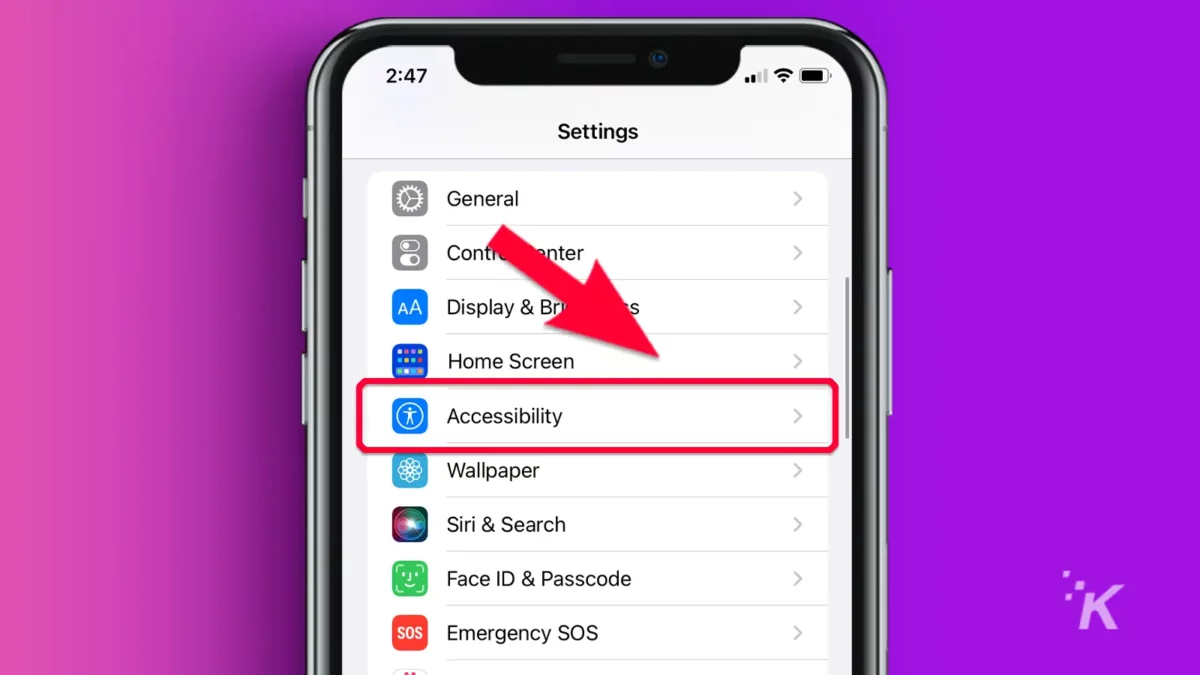
- เลื่อนลงไปที่ General แล้วเลือก Siri
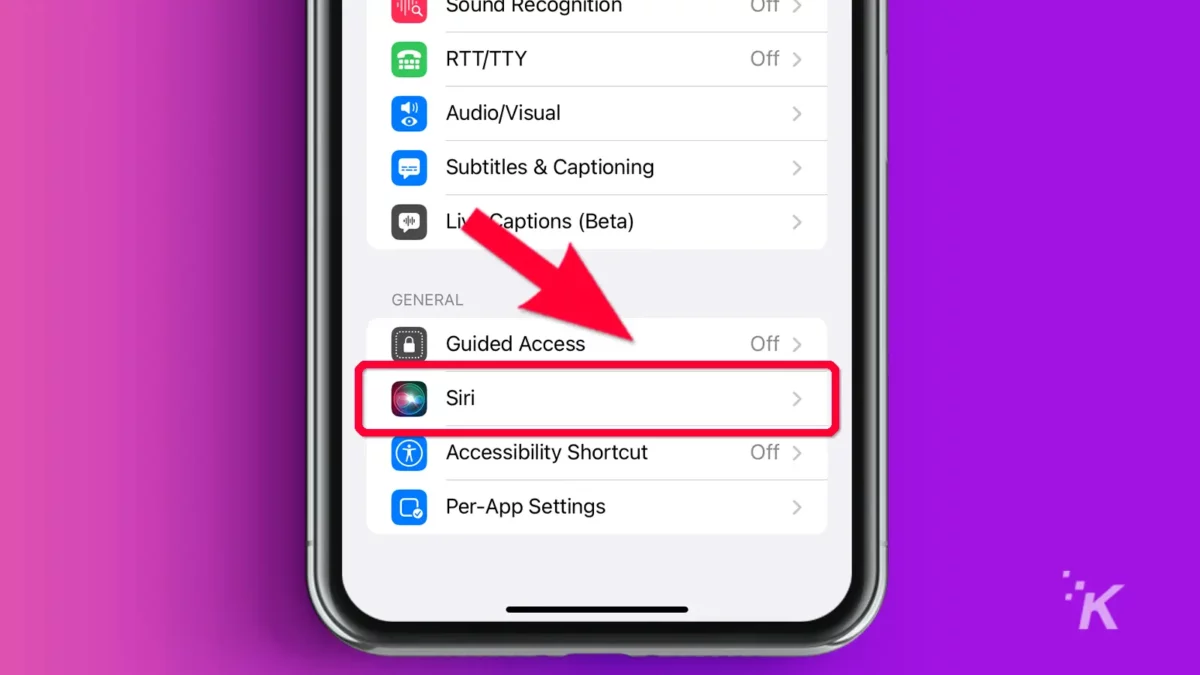
- แตะ วางสาย
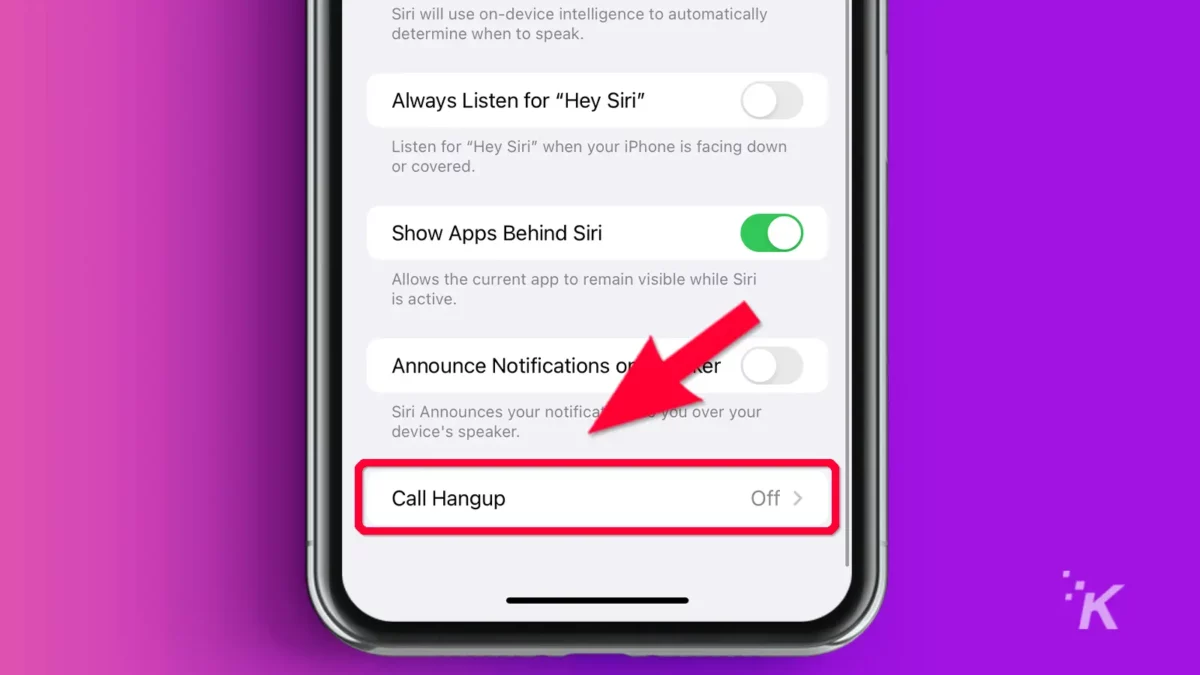
- สลับการเปิด ใช้การวางสาย
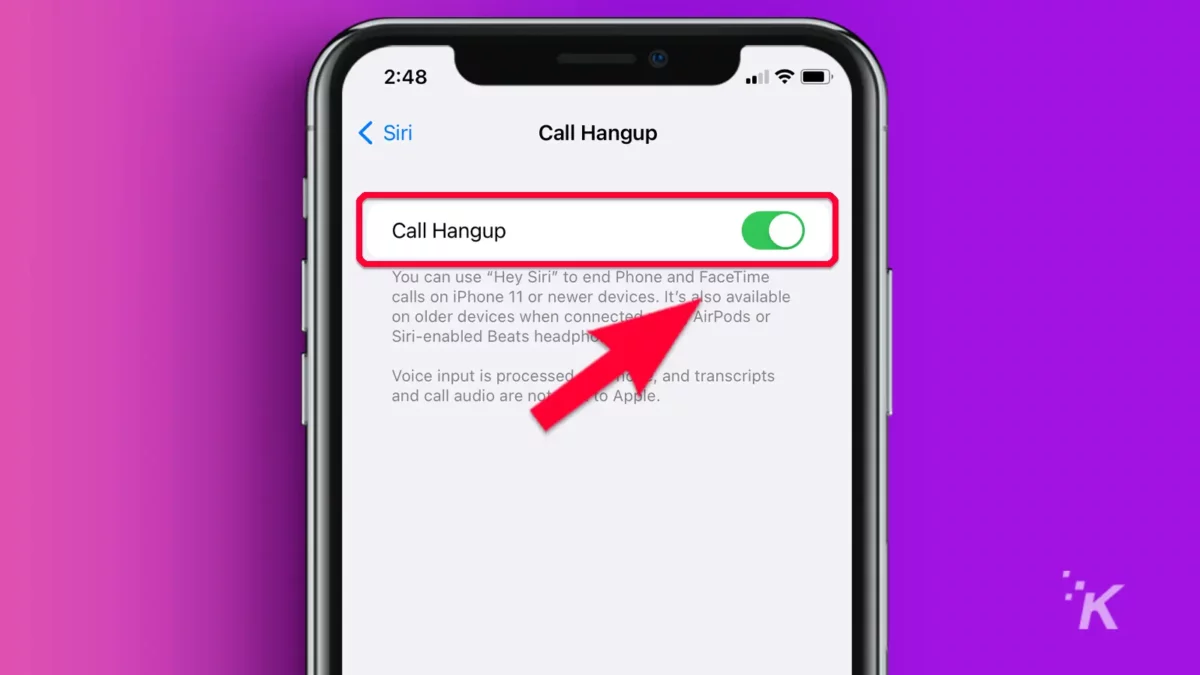
เมื่อคุณเปิดใช้งานการตั้งค่า เพียงพูดว่า “หวัดดี Siri วางสาย” เพื่อวางสาย เมื่อฟีเจอร์ใหม่ของ iOS 16 ได้รับความนิยมเพิ่มขึ้น มันจะกลายเป็น "ลาก่อน" ใหม่อย่างหลีกเลี่ยงไม่ได้
คุณสมบัติที่ดีที่สุดของ iOS บางอย่างไม่ชัดเจน
iOS ทุกรุ่นเต็มไปด้วยคุณสมบัติใหม่ๆ ที่ลื่นไหล แต่คุณลักษณะที่ดีที่สุดบางอย่างมักไม่ได้รับความสนใจเท่าที่ควร เรามุ่งมั่นที่จะเปลี่ยนแปลงสิ่งนั้น
ความปลอดภัย ความสะดวกสบาย และลัทธิวูดูดิจิทัลคือจุดสนใจของฟีเจอร์ที่ซ่อนอยู่ซึ่งเราเลือกที่จะพูดคุย บางอย่างที่คุณอาจไม่เคยใช้ คนอื่นอาจเปลี่ยนชีวิตคุณได้
อาจจะไม่ แต่คุณสมบัติบางอย่างของ iOS 16 นั้นค่อนข้างหวาน
มีความคิดเกี่ยวกับเรื่องนี้หรือไม่? นำการสนทนาไปที่ Twitter หรือ Facebook ของเรา
คำแนะนำของบรรณาธิการ:
- ชุดหูฟัง Apple VR: วันที่วางจำหน่าย คุณสมบัติ และราคา
- วิธีปิดใช้งานการตรวจจับการชนบน iPhone
- วิธีบังคับรีสตาร์ท iPhone 13 และเข้าสู่โหมดการกู้คืน
- วิธีปิดการใช้งานหน้าจอเปิดตลอดเวลาบน iPhone 14 Pro
